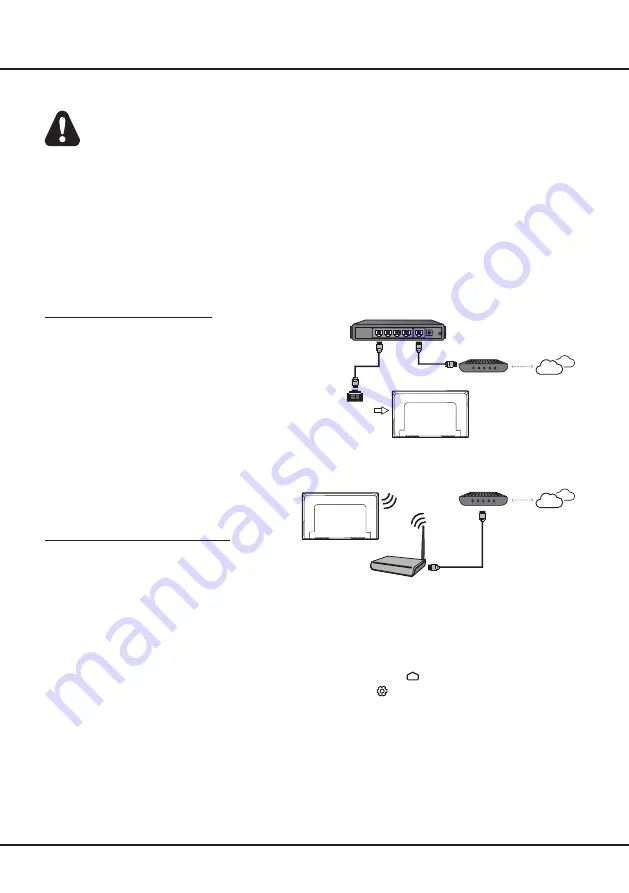
8
Начало работы
Сетевое подключение
Для работы всех функций телевизора требуется подключение к Интернету. За передачу
данных может взиматься плата.
Для получения дополнительных сведений обратитесь к своему интернет-провайдеру.
Для получения доступа к Интернету необходимо высокоскоростное широкополосное подключение.
Обратитесь к своему интернет-провайдеру.
Телевизор можно подключить к домашней сети двумя способами:
•
Проводное подключение - через разъем RJ45 (LAN) на задней панели.
•
Беспроводное подключение – подключение к домашней беспроводной сети через встроенное устройство
беспроводной связи.
Примечание:
Указания, перечисленные ниже, касаются обычных способов подключения телевизора к
проводной или беспроводной сети. Метод подключения зависит от фактической сетевой
конфигурации. При возникновении каких-либо вопросов о вашей домашней сети обращайтесь
к своему интернет-провайдеру.
Подключение к проводной сети
Проводное подключение:
1.
Вам потребуется:
•
Кабель Ethernet достаточной длины
•
Маршрутизатор или модем со свободным
разъемом Ethernet
•
Высокоскоростное подключение к Интернету
•
Разъем Ethernet (LAN) на задней панели
телевизора
2.
Подключите кабель Ethernet к маршрутизатору
и к соответствующему разъему на задней
панели телевизора.
3.
Откройте меню
Network
для настройки
телевизора.
Подключение к беспроводной сети
Беспроводное подключение:
1.
Вам потребуется:
•
Маршрутизатор, поддерживающий передачу
высокоскоростного беспроводного сигнала
•
Высокоскоростное подключение к Интернету
2.
Откройте меню
Network
для настройки телевизора.
Примечание:
Чтобы войти в меню
Network
, выполните следующие действия.
1. Для отображения главной страницы Smart TV нажмите кнопку на пульте ДУ.
2. Используя кнопки ▲/◄/►, переместите курсор на значок
(Settings)
в правом верхнем углу
экрана, а затем нажмите
OK
для входа в меню настроек системы.
3. С помощью кнопок ▲/▼ выберите
Network
, а затем нажмите OK, чтобы войти в подменю. После
этого следуйте инструкциям на экране, чтобы настроить параметры сети.
Router
Modem
Internet
LAN port
Modem
Internet
Wireless router
Маршрутизатор
Интернет
Интернет
Модем
Модем
Беспроводный маршрутизатор
Порт LAN
Summary of Contents for L32S60A
Page 3: ......
Page 18: ...16 Other Information...
Page 20: ...L32S60A...
Page 22: ...3 1 TCL 5...
Page 24: ...5 a 1 OK b c settings 1 2 3 Smart TV OK P P Netflix 1 2 3 or...
Page 25: ...6 1 2 3 LIST P Smart TV OK EXIT LANG GUIDE TEXT SUBT ZOOM Netflix...
Page 26: ...7 2 1 AAA 2 3 ANTENNA IN 75 VHF UHF CABLE IN 4...
Page 28: ...9 TV P P OK OK Welcome...
Page 30: ...11 3 OK 4 5 Settings OK LED Motion clear 2 Settings OK 3 OK 4 1 2 OK...
Page 34: ...15 5 6 7 8 9 USB 10 USB 11 nScreen 12 Google 1 Ethernet 2 USB a A b c d 3 4 USB 5 1 2...
Page 35: ...16 1 2 3 4 1 2 3 4 1 2 3 1 2 1 2 1 2 3 4 1 1 2 1 3 1 4 1 5 2 6 1 7 1 8 MINI JACK 1...
Page 36: ...17 TCL SmartTV SmartTV SmartTV TCL TCL TCL TCL TCL TCL TCL TCL...
Page 37: ...18...
Page 39: ...5 15150 69 50 40 75 100 1 15150 69 5 40 TCL http tcl com ru...
Page 40: ......















































